暗模式:如何在大多數操作系統上使用它
已發表: 2020-02-17好吧,我們都知道一種新的主題,它為我們的移動設備和 PC 提供了全新的外觀,稱為暗模式。 是的,黑暗模式很受歡迎,因為如果您連續使用該設備,可以讓您的眼睛得到休息。 作為一個主題啟動,它已成為對設備進行全面改造的工具,從黑色變為白色,反之亦然。
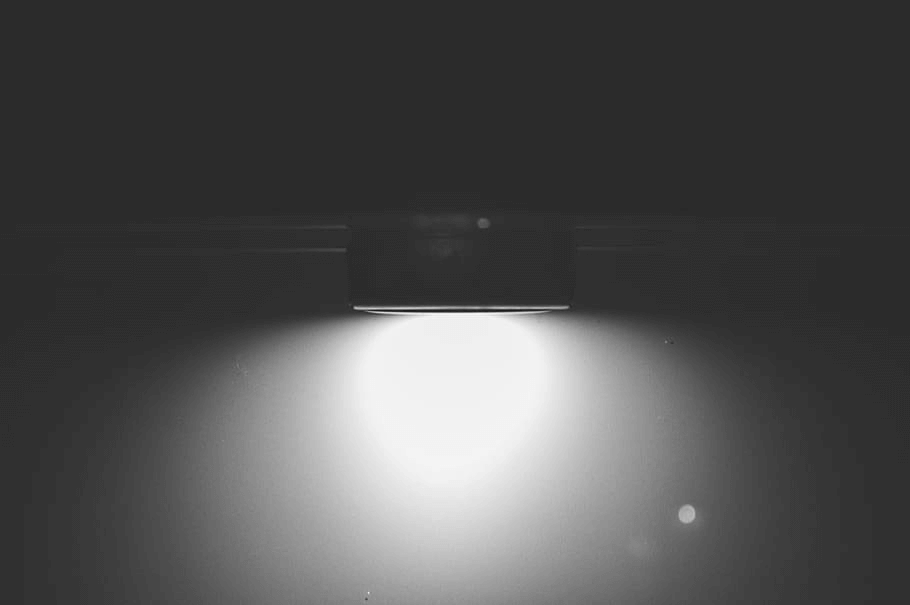
作為整個操作系統(Windows、iOS 或 macOS)的改造工具開始,它已經進入了單個應用程序,並且看起來很棒。 顯然,有一些好處使它在世界範圍內得到高度信任和使用。
無論是讓您的眼睛不那麼明亮,還是稍微節省一下手機的電池,或者只是讓閱讀變得更容易,黑暗模式都很棒。
由於該功能正在逐步在各個應用程序上實現,因此您可能直到現在還沒有相同的功能。 但是,這些公司計劃為每個手機和操作系統版本推出它,以便每個人都可以使用它。
因此,讓我們繼續看看如何在不同的操作系統上使用暗模式,然後看看一些最常用的單個應用程序:
A. 操作系統
1. 窗戶
Windows 持續佔據筆記本電腦和台式機市場 70% 以上的份額,是最可靠和最常用的操作系統之一。 Windows 上的暗模式功能看起來很流暢,而且看起來確實不錯。 操作系統有自己的暗模式,所以這非常好,因為他們只是這樣設計的。 最好的是,一旦你在 Windows 上應用暗模式,它就會自動應用到你在 Windows 上使用的每個應用程序上。 不是很棒嗎?
您需要做的就是,按照以下路徑,您就可以在 Windows 上使用暗模式:
從鍵盤按Windows圖標>搜索個性化>點擊“顏色設置”>向下滾動並從“選擇默認應用程序模式”中選擇深色。
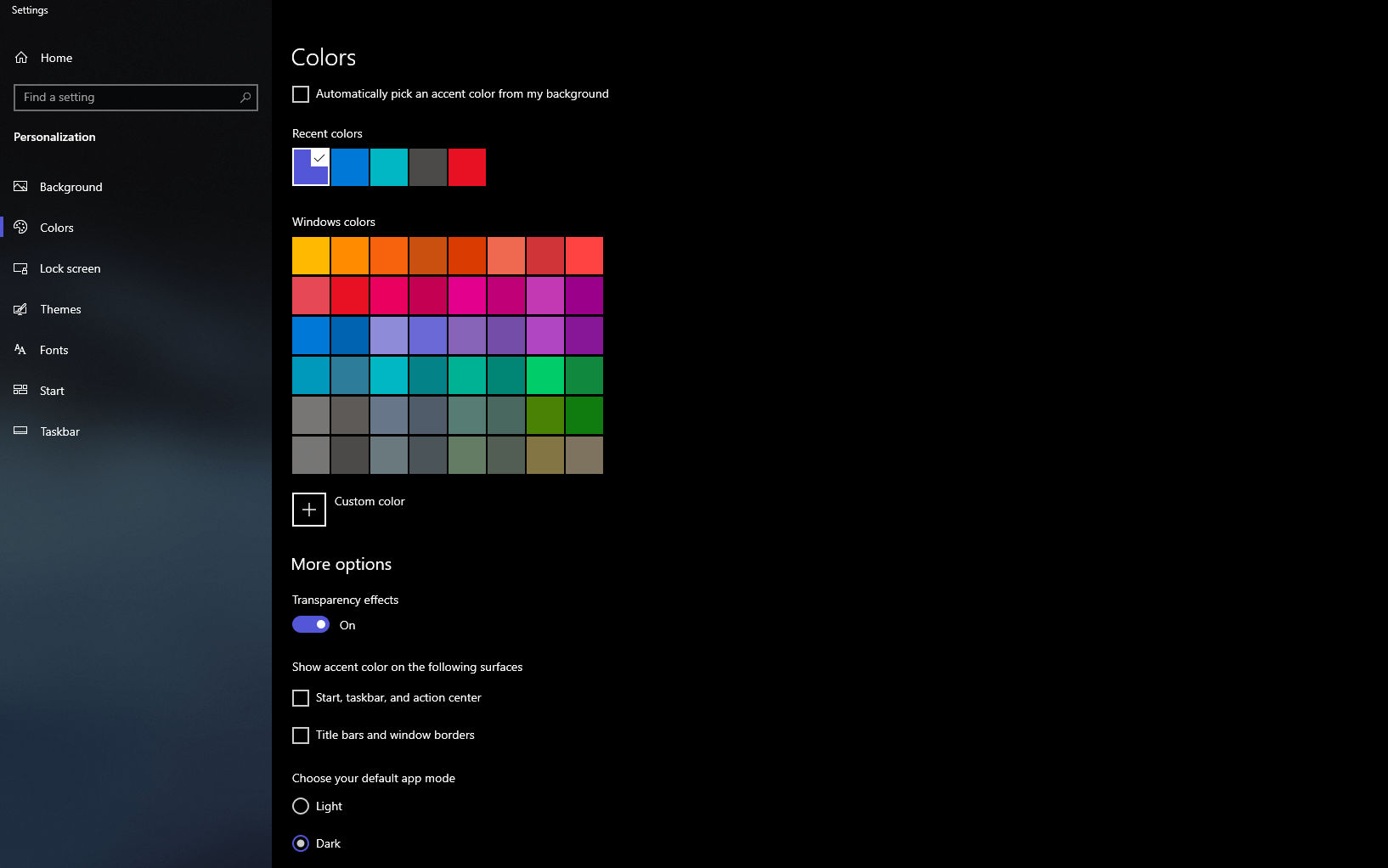
就是這個。 您已準備好在 Windows 上使用暗模式。 如果您願意,您也可以按照相同的過程返回燈光模式。
請注意:您也可以在桌面上“右擊鼠標”,選擇“個性化”。 從欄的左側選擇“顏色”,然後點擊所需的模式。 就那麼簡單。
另請閱讀:如何在 PC 和 Android 上獲取 Google Chrome 暗模式主題
2. macOS
作為最流行和最先進的操作系統之一,如果您選擇暗模式,macOS 也可以在系統範圍內運行。 您需要做的就是將模式切換到黑暗,您會發現您的設備以全黑主題運行,這將真正照亮屏幕上的文本。
只需按照以下路徑並準備好在您的 Mac 上擁有您絕對喜歡的主題:
打開Apple 菜單 > 系統偏好設置 > 常規 > 在(淺色、深色和自動模式)中選擇深色。
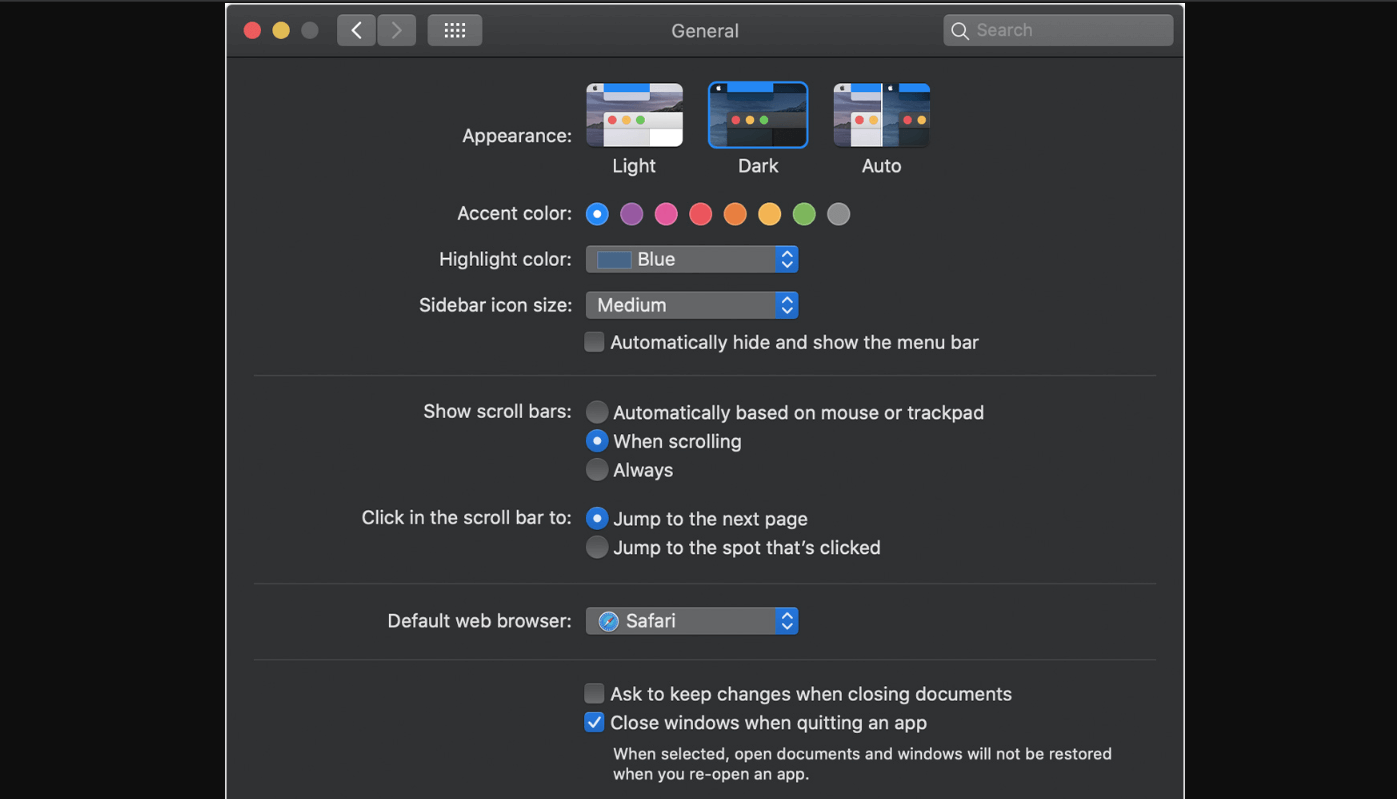
根據您的喜好選擇您想要的模式,因為Light和Dark模式非常不言自明/。 其中Auto可讓您自動在模式之間切換。 根據當天(白天陽光充足時,您將體驗淺色模式,其餘部分將啟用深色模式),無需您進行任何操作即可調整模式。 是不是很神奇!!
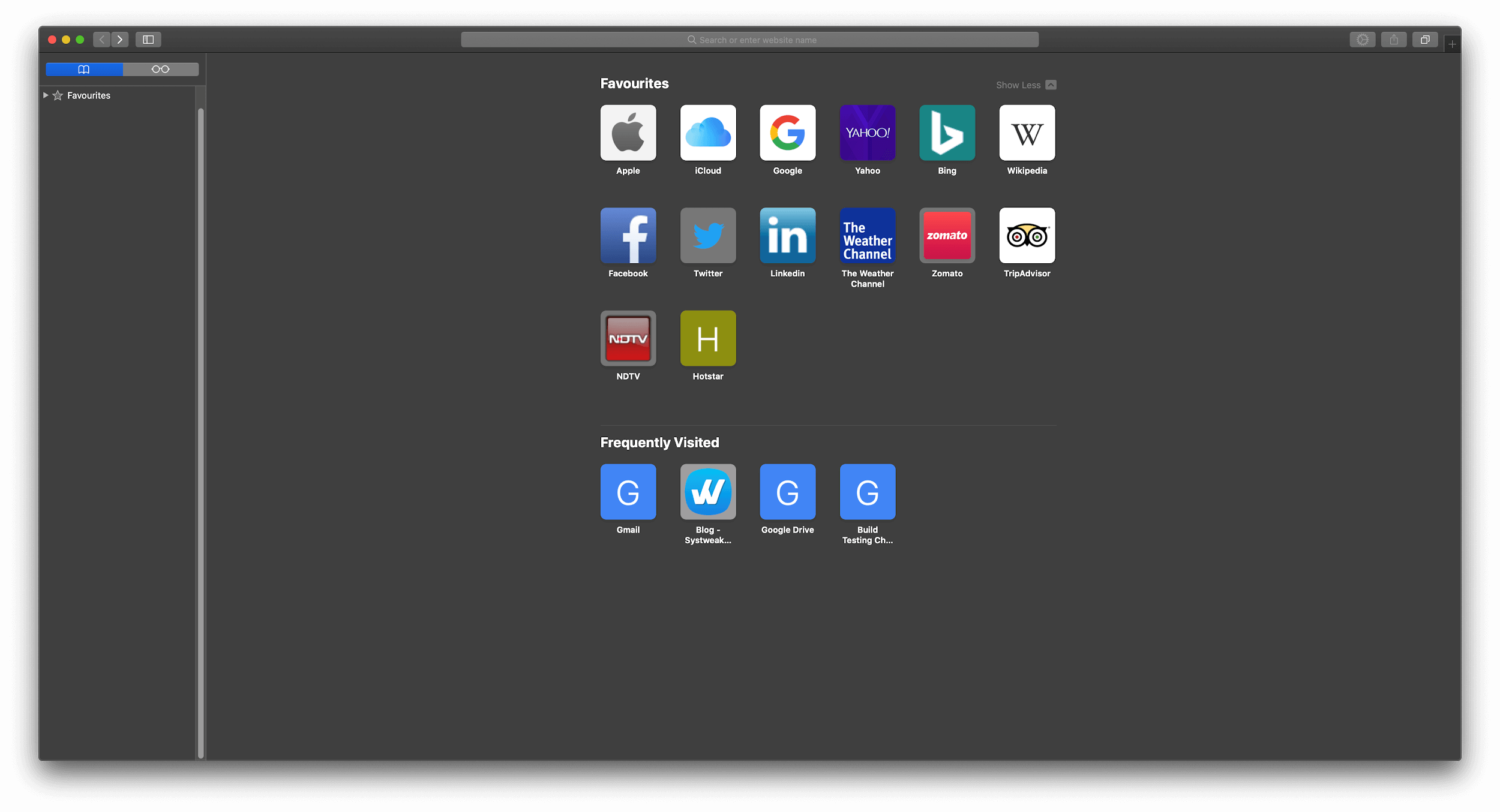
3.安卓
與 Windows 類似,Android 佔據了全球市場的很大一部分。 超過 80% 的移動設備用戶擁有 Android 智能手機,而且這一比例還在迅速增加。 因此,在競爭中,更重要的是,保持領先地位是 Android 的必要條件。
由於 Android 有大量的移動製造商,所有 Android 設備上的暗模式將取決於移動設備的製造商以及您的手機所具有的 Android 皮膚。
當前版本(Android 10)為智能手機用戶提供了便利,您只需:
轉到設置>顯示>選擇暗模式。 就那麼簡單。 您已經在智能手機上設置了黑暗模式。

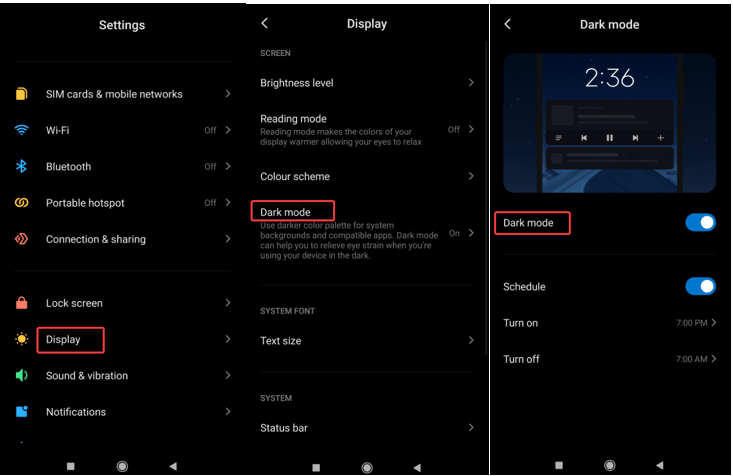
其次,您也可以從屏幕頂部向下滑動> 在快速圖標中查找編輯> 將“暗模式(開/關)添加到列表中。
使用任何一種方式,讓自己在 Android 設備上成功進入暗模式。
4.iOS和iPadOS
與 macOS 類似,iOS 和 iPadOS 也提供相同的三個選項供您選擇(淺色、深色和自動)。 根據您的喜好,您可以選擇一個,操作系統將採用相應的命令。
您需要遵循以下路徑,並準備好在 iOS 和 iPadOS 上使用 DarkMode:
轉到設置 > 顯示和亮度 >在(淺色、深色和自動模式)中選擇深色。
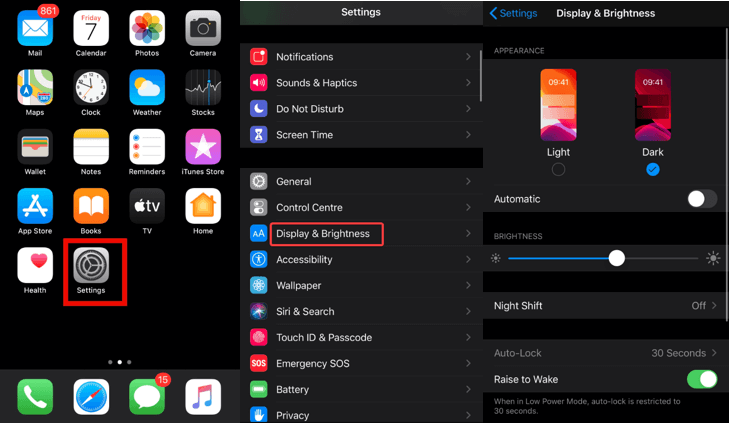
您可以使用“自動”模式,該模式將啟用更多選項來安排時間讓您將燈光變為黑暗,反之亦然。
所有默認的 Apple 應用程序都將隨著顏色模式的變化而相應地運行。 探索所有三種模式,讓您的 iPhone 每天都煥然一新。
B. 個人申請
1. WhatsApp
擁有超過 20 億活躍用戶的 WhatsApp 發展勢頭強勁。 無論是個人生活還是商業生活,WhatsApp 都對我們很多人產生了重大影響並從中受益。
到目前為止,WhatsApp 測試版(Android)是唯一擁有黑暗模式的版本。 很快,該功能將推廣到每個 WhatsApp 版本。
要在 WhatsApp 測試版 (Android) 上使用暗模式,您需要:
打開WhatsApp >轉到設置(右上角 - 漢堡菜單) >選擇“聊天”>選擇“主題”>從選項中選擇暗模式。
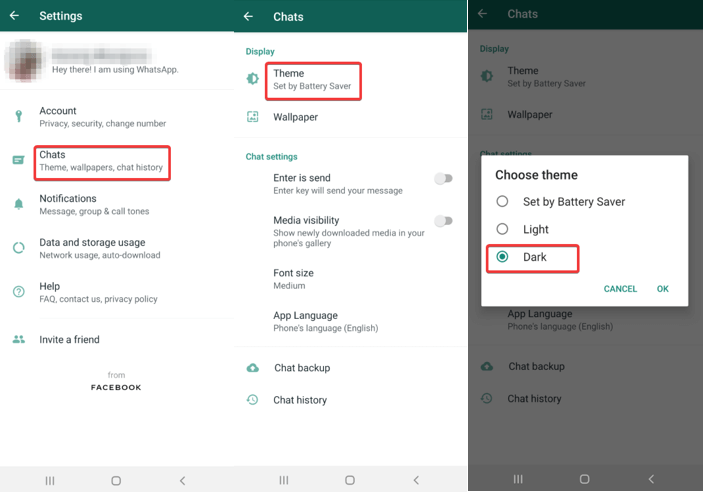
“由省電模式設置”是一個選項,它將根據手機電池的最佳使用情況自動更改顏色模式。
請注意,iOS 測試版暫時不接受新用戶,所以讓我們等待奇蹟發生吧。
2. 臉書和臉書信使
頂級應用是 Facebook Inc. 的產品並非巧合,因為儘管數據洩露趨勢不斷,但這些應用顯然是最常用的應用。
黑暗模式功能正處於針對 Facebook 的 Android 和 Web 版本的測試階段。 很明顯,該功能尚未推出,但如果您獲得了 Facebook(網絡)的最新更新,您需要做的就是:
打開 Facebook > 點擊頭像(右上角) > 你會發現黑暗模式開關 > 打開它,你就可以使用黑暗模式 Facebook。
對於 Facebook Messenger,您只需單擊單擊 Avatar 後可以找到的 Switch。 就那麼簡單。
3.Instagram
一種廣泛傳播的趨勢肯定不會讓這家巨頭進入社交媒體應用俱樂部。 Instagram 沒有需要打開才能使用暗模式的選項。 您需要做的就是擁有最新的 Android 或 iOS 版本。
無論您的設備具有何種顏色模式,該應用程序都將遵循相同的命令並為您提供相同的顏色模式。
4. 郵箱
與 WhatsApp 一樣,Gmail 也有一個單獨的開關,需要打開才能使用 Gmail 的暗模式。 Google 也允許 Gmail 使用設備顏色模式,這很棒,因為它是一個完美的組合。
您需要做的就是按照以下路徑:
打開 Gmail > 設置 > 常規設置 > 查找主題選項 > 從 3 個不同的主題中點擊您喜歡的主題。
像其他人一樣,黑暗和光明按照他們定義的方式工作。 其中,System Default 會考慮 Android 設備的顏色模式和功能。
請注意,iOS 版 Gmail 尚不支持深色模式。
5. 其他應用
除了上述之外,我敢肯定還有很多應用程序非常流行並且啟用了暗模式功能。 其中很少有(包括 Android 和 iOS)是 Firefox、Opera、Slack、Evernote、Pinterest、Wikipedia 和 Reddit。
而且我相信上面的列表也將包含幾乎所有 Google & iOS 開發的應用程序。
包起來
因此,探索具有暗模式功能的應用程序和操作系統並開始使用相同的功能(如果還沒有的話)。 我們希望您喜歡這篇文章,並請關注我們的博客以找到更多類似的文章。
